Importar arquivo OST no Outlook 365
Nesse artigo vamos te explicar como importar arquivos OST no Outlook 365 sem comprometer os dados da caixa de correio. Veja como fazer.
Você tem um arquivo OST de outro endereço de cliente de email do Outlook que você precisa acessar? A preferência é importar um arquivo OST específico no Outlook 365 para localizar os itens da caixa de correio que podem ser importantes para você.
Mas isso não é tão simples quanto parece. Para saber como importar o arquivo OST no Outlook, basta seguir esse guia com os métodos para realizar a tarefa com sucesso.
Parte 1: Por que você precisa importar seu OST para o Outlook 365
Existem muitos problemas ao usar o Exchange. É recomendado ter registros no Office 365 em caso de imprevistos. Essas também são algumas razões para migrar do Exchange para o Outlook 365. Veja esses motivos e entenda o porquê é importante a importação OST para o Outlook 365:
- Os usuários que encontram falhas no Exchange precisam de uma outra plataforma para confiar seus dados.
- Os arquivos OST são menores em comparação com o tamanho do arquivo oferecido pelo Outlook 365.
- O tempo de inatividade de manutenção do Exchange pode impedir que o usuário trabalhe, o que pode ser um desperdício de tempo.
- O Outlook 365 tem uma plataforma e interface melhores quando comparado ao Exchange.
- Os recursos de segurança no Office 365 são melhores, o que faz com que a mudança do OST para o Outlook 365 seja uma boa escolha.
Parte 2: Métodos eficazes para converter o arquivo OST para PST
A importação de arquivos OST no Outlook 365 envolve uma longa fila. Se você quer importar arquivos OST para o Outlook 365, é necessário converter seu arquivo OST em PST, que depois pode ser migrado facilmente para o Outlook 365. Isso pode ser feito de várias formas. Nessa parte são discutidas três formas diferentes que podem ser consideradas quando o assunto é converter arquivos OST para PST.
Método 1: Criar um novo arquivo e copiando itens do arquivo OST
Passo 1: Abra o Outlook para Windows no seu computador e clique em “Novos itens“ no menu inicial. Selecione “Mais itens“ no menu suspenso e escolha “Arquivo de dados do Outlook“ no menu.
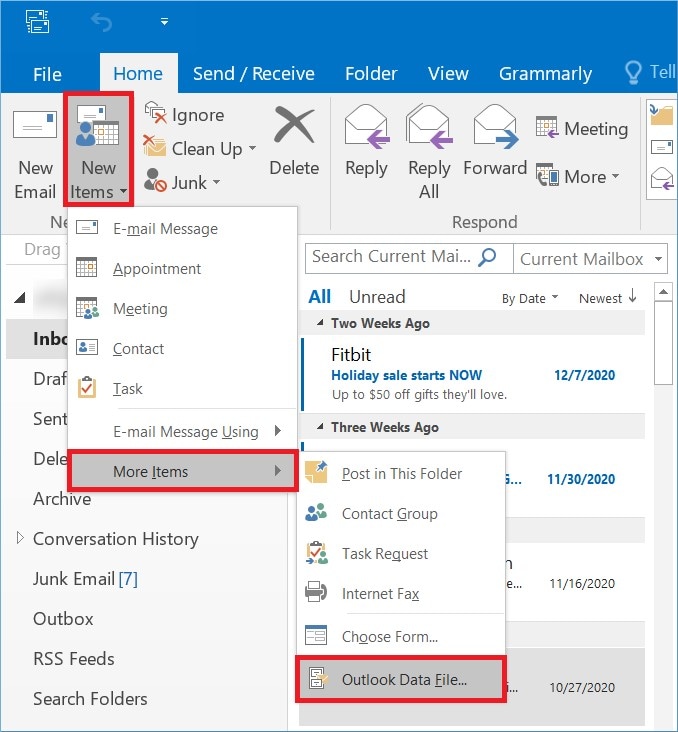
Passo 2: Depois de criar um arquivo PST, selecione os e-mails e clique com o botão direito para selecionar a opção “Mover“. Clique na opção “Outra Pasta“ no menu que aparece a seguir.
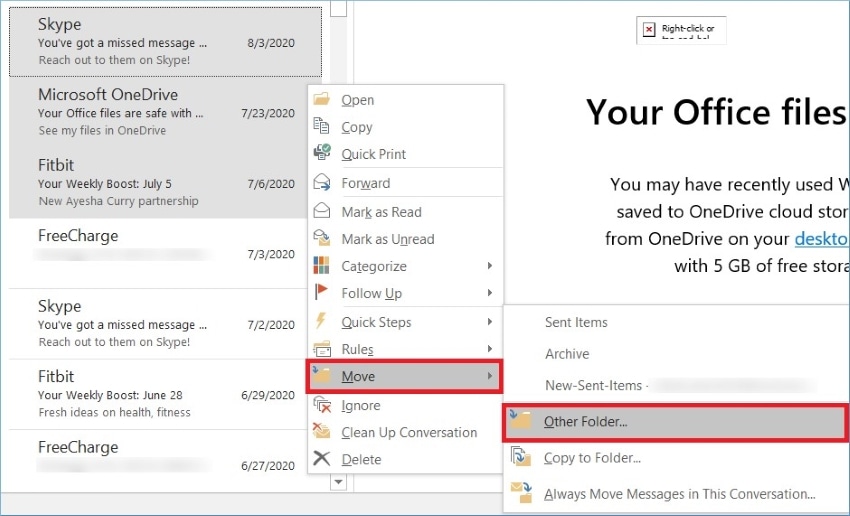
Passo 3: Selecione o arquivo de dados PST que você criou recentemente na próxima tela e clique em “OK“. Você copiou com êxito os itens do arquivo OST no novo arquivo PST.
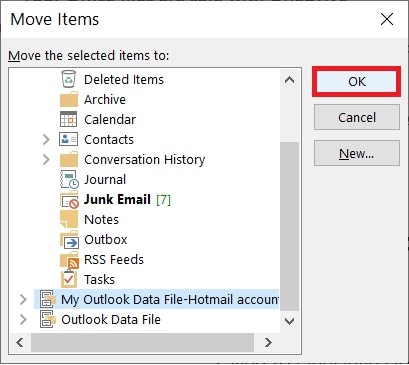
Método 2: Utilizar o recurso de arquivamento
Passo 1: Para o segundo método, os usuários devem entrar na guia “Arquivo“ no menu superior. Vá para a seção “Informações“ e descubra a opção “Ferramentas de limpeza“ na lista. Selecione “Arquivar“ no menu suspenso.
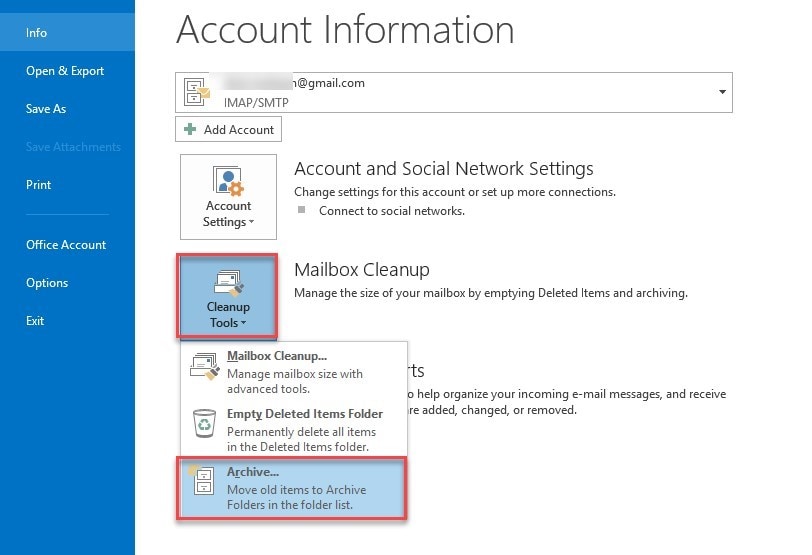
Passo 2: Na tela seguinte, selecione todos os arquivos e pastas a serem arquivados. Você pode selecionar os arquivos com base nas datas ou também em “Arquivar itens anteriores a:“.
Passo 3: Escolha um local para o arquivo e clique em “OK“ para realizar o processo de conversão do arquivo OST para PST.
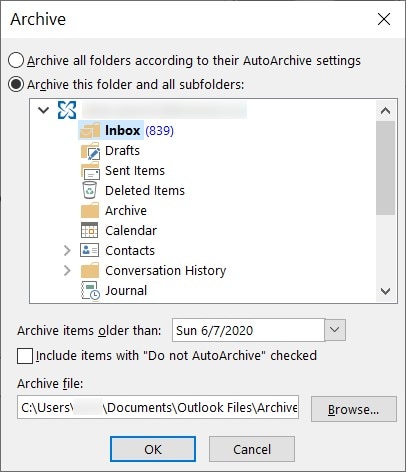
Método 3: Exportar o arquivo PST do Outlook
Passo 1: Acesse a guia “Arquivo“ depois de ativar o Outlook no seu computador. Clique na opção “Abrir e Exportar“ na coluna da esquerda. Clique na opção “Importar/Exportar“ na janela ao lado.
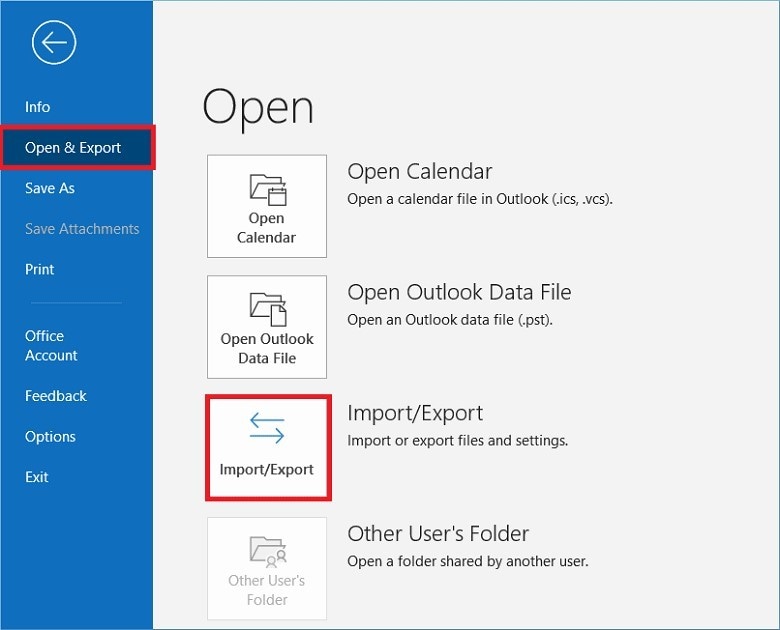
Passo 2: Para a próxima janela, selecione “Exportar para um arquivo“ e clique em “Avançar“. Selecione “Outlook Data File (.pst)“ na próxima tela para especificar o formato do arquivo. Clique em “Avançar“.
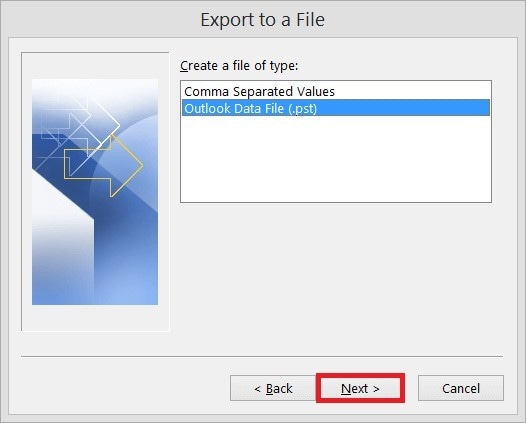
Passo 3: Selecione as pastas e arquivos a serem exportados como arquivos PST. Assim que feito, clique em “Avançar“.
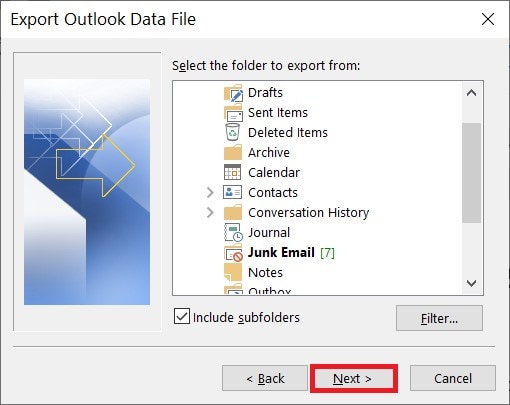
Passo 4: Defina o local do arquivo PST e você terá uma opção apropriada para itens duplicados no arquivo PST. Clique em “Concluir“ para exportar o arquivo PST do Outlook.
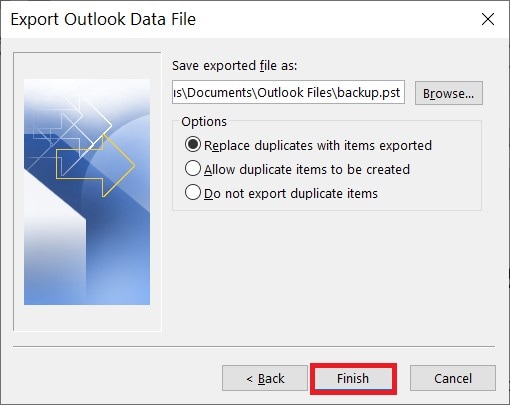
Parte 3: 2 métodos para migrar o arquivo PST para o Outlook 365
Depois de converter seu arquivo OST para PST, agora você já pode mudá-lo para o Outlook 365. Dessa forma você vai saber como importar arquivos OST no Outlook 365 sem erros. Nessa parte, vamos focar em dois métodos para migrar o arquivo PST para o Outlook 365.
Método 1: Usar Azure AzCopy
Passo1: Faça o login na sua conta Microsoft Office 365 e prossiga para o centro de administração do Exchange. Entre na seção “Permissões“ e clique em “Gerenciamento da organização“.
Passo 2: Clique em “+“ e selecione “Importar/exportar caixa de correio“. Continue o processo clicando em “Adicionar“, seguido de “OK“. Para salvar as configurações, selecione “Importar/exportar caixa de correio“ novamente e clique em “Salvar“.
Passo 3: Entre no “central de administração“, clique em “Configurar“, encontre a opção “Migração de dados“. Clique no botão “Carregar arquivo“ para prosseguir para a opção “Novo trabalho de importação“ na tela. Digite o nome do trabalho e clique em “Avançar“.
Passo 4: Marque a caixa de seleção de “Carregar seus dados“ e clique em “Avançar“. Uma nova janela será aberta. Clique em “Usar o carregamento de rede para importar arquivos PST“ para copiar o URL que aparece na janela.
Passo 5: Baixe a versão mais recente do software Azure AzCopy e comece o processo no seu computador. Digite o seguinte código e clique na tecla “Enter“ para importar o arquivo PST para o Office 365.
AzCopy.exe /Source: \Network Path or File location /Dest:“Enter SAS URL“/V: caminho do local onde você deseja salvar o arquivo de log /AzCopy.log /Y
Passo 6: Depois de carregar o arquivo PST, você precisa criar o arquivo CSV de mapeamento de importação PST. Abra os dados importados para selecionar as duas opções oferecidas e clique em “Avançar“. Selecione “Selecionar arquivo de mapeamento“ para destacar o arquivo CSV criado e pressione o botão “Validar“. Clique em “Salvar“ para aplicar todas as etapas para importar o arquivo PST no Outlook 365.
Método 2: Usar o envio de unidade para importar os arquivos PST para o Office 365
Outra opção interessante de como abrir arquivo OST no Outlook 365 é por meio do Envio de Unidade para Microsoft. Isso pode ajudar os usuários a importar seus arquivos PST para o Outlook 365 com facilidade. No processo você copia os arquivos para uma unidade de disco rígido que é enviada para a Microsoft. Os dados enviados para a Microsoft serão copiados e colados na nuvem que podem ser acessados no Outlook 365.
Para entender mais sobre o processo, existem algumas coisas que envolvem o Envio de Unidade. Para arquivos grandes, os usuários precisam dividir o arquivo conforme necessário. Os arquivos copiados no disco rígido não devem ultrapassar o limite de 20 GB, isso prejudica a performance de forma geral. Com isso, SSDs de 2,5 polegadas ou discos rígidos internos SATA II/III de 2,5-3,5 polegadas são suportados para o serviço de importação. Os discos rígidos podem ter tamanho maior do que 10TB.
Embora existam limitações no serviço Envio de Unidade, você também tem que pensar sobre o custo para importar arquivos PST que é de US $2 por GB de dados. Opte por esse metodo depois de analisar as diretrizes do envio de unidade.
Parte de bônus: Repare seus arquivos PST corrompidos usando o Stellar Reparo
No processo explicado acima, você pode ter algum arquivo PST corrompido. Para evitar essa dor de cabeça, você pode utilizar uma ferramenta que repara os seus arquivos. Stellar Reparo para Outlook é a ferramenta preferida no mercado para reparar arquivos PST com facilidade.
O ponto principal da plataforma é ser fácil, simples e efetiva no reparo de fotos. Com isso, a ferramenta é conhecida por permitir o processamento em lote para reparar vários arquivos PST, quando necessário. A ferramenta Stellar Reparo é bem eficiente quando o assunto é funcionalidade. Com um sistema de compatibilidade excelente, essa ferramenta é a preferida no mercado.
Ao reparar arquivos, você consegue visualizar o arquivo PST reparado dentro da plataforma durante o processo de reparo. A interface da ferramenta é um dos seus pontos fortes e faz dela uma ótima escolha.
Conclusão
Este artigo fornece alguns métodos essenciais que explicam como importar arquivos OST no Outlook. Os usuários que querem mudar seu cliente de email para o Outlook 365 podem facilmente realizar o processo com o passo-a-passo fornecido acima.
Esses métodos, se forem feitos da forma correta, vão te ajudar a migrar para a plataforma da sua escolha. Se os arquivos PST forem corrompidos durante o processo, você pode contar com opção de ir ao Stellar Reparo para Outlook para um reparo bem feito.


